Cara Membuat Splash Screen di Android Studio
Splash screen adalah tampilan awal program yang terlihat sementara sebelum masuk ke menu utama, biasanya splash screen menampilkan sebuah logo dari aplikasi Android tersebut.
Membuat splash screen di Android Studio merupakan tahapan awal yang harus dimengerti untuk belajar bagaimana membuat sebuah aplikasi Android. Untuk membuat splash screen menggunakan Android Studio berikut tutorialnya.
Baca juga: Cara Pindah Activity Dengan Menggunakan Intent di Android Studio
Tutorial
Bahan refrensi: App startup time
1. Buat activity baru dengan cara klik kanan folder project kamu dan pilih new java class.
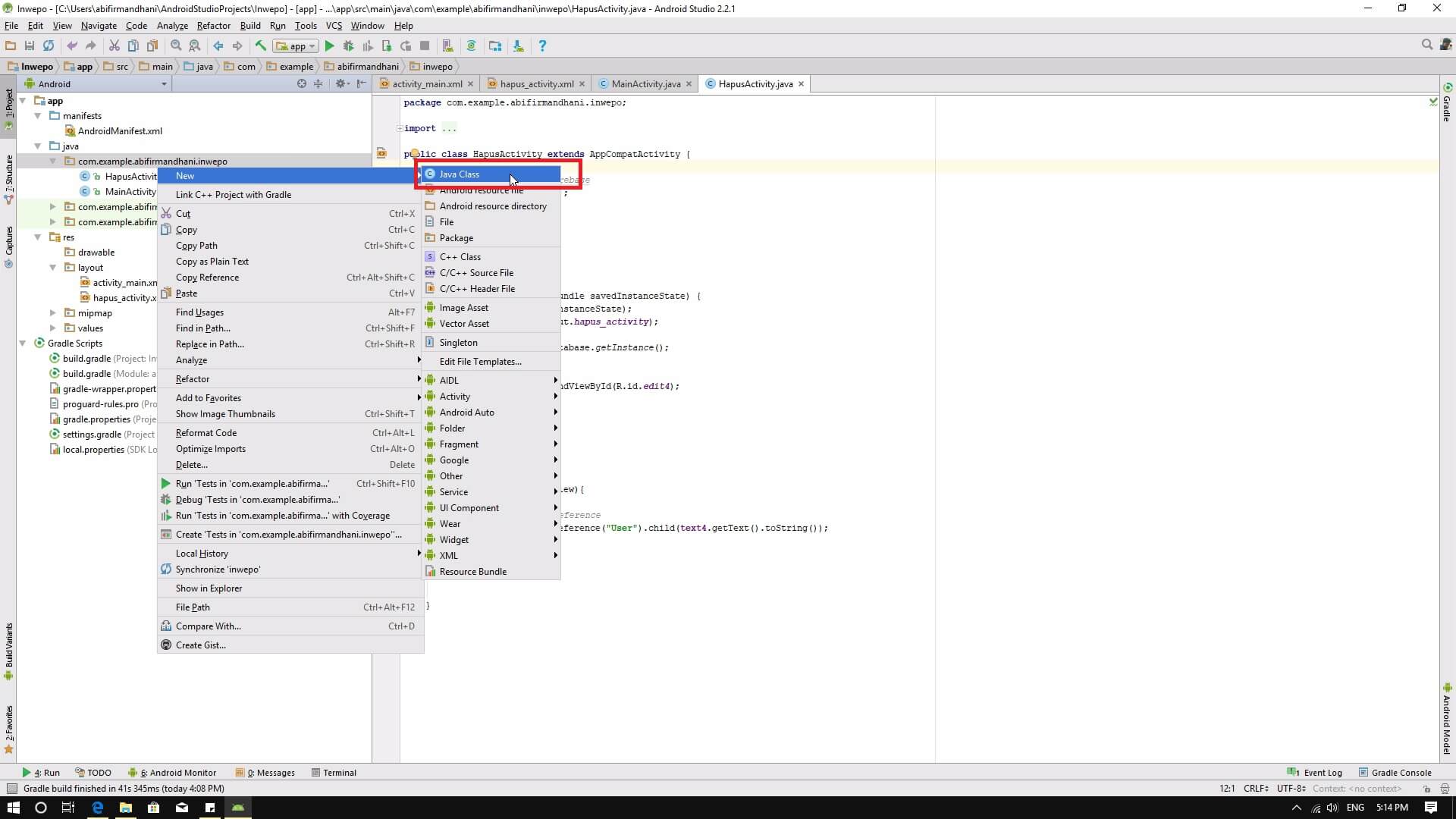
2. Berikan nama activity baru tersebut dan klik tombol ok jika sudah selesai.
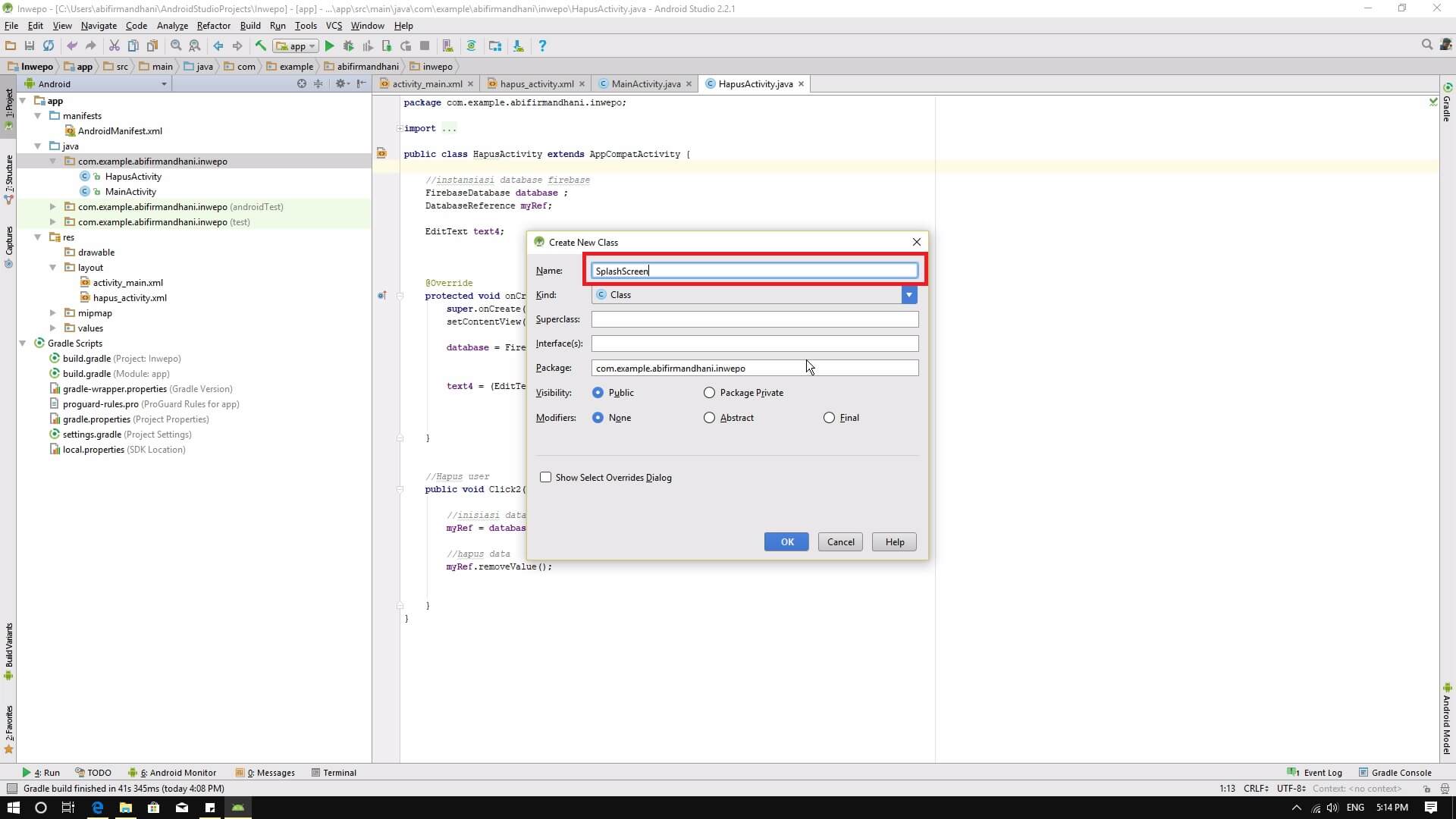
3. Buat method onCreate di activity tersebut, karena saat membuat activity baru tidak ada method onCreate. Dan jangan lupa tambahkan extends appCompatActivity pada class.
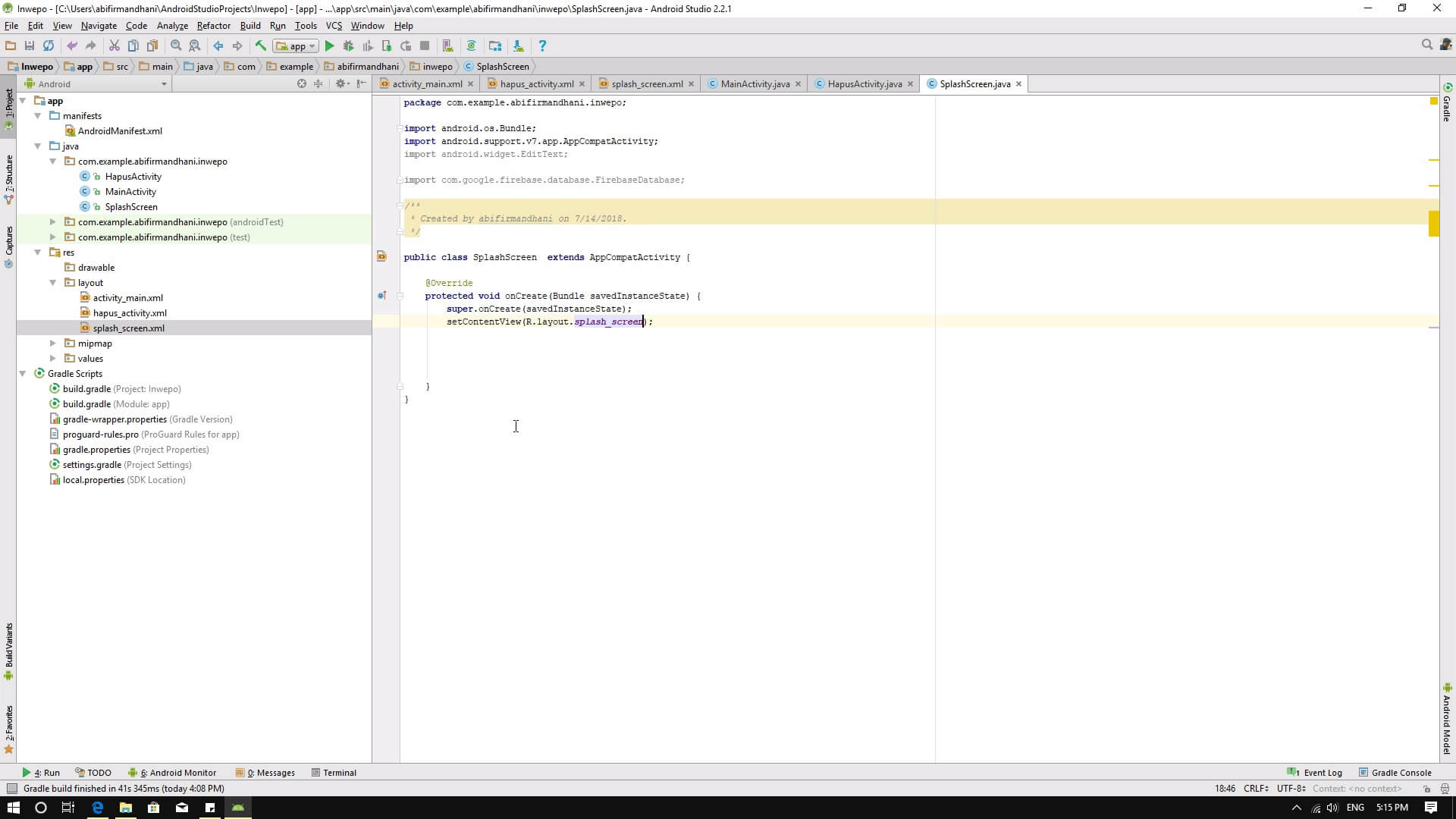
Tulis kode berikut ini:
package com.example.abifirmandhani.inwepo;
import android.content.Intent;
import android.os.Bundle;
import android.os.Handler;
import android.support.v7.app.AppCompatActivity;
import android.widget.EditText;
import com.google.firebase.database.FirebaseDatabase;
/**
* Created by abifirmandhani on 7/14/2018.
*/
public class SplashScreen extends AppCompatActivity {
private static int SPLASH_TIME_OUT = 3000;
@Override
protected void onCreate(Bundle savedInstanceState) {
super.onCreate(savedInstanceState);
setContentView(R.layout.splash_screen);
}
}
Pastikan layout nya sesuai dengan layout yang akan dibuat pada langkah selanjutnya.
4. Buat layout baru untuk tampilan splash screen. Klik kanan folder layout dan pilih new layout resource file.
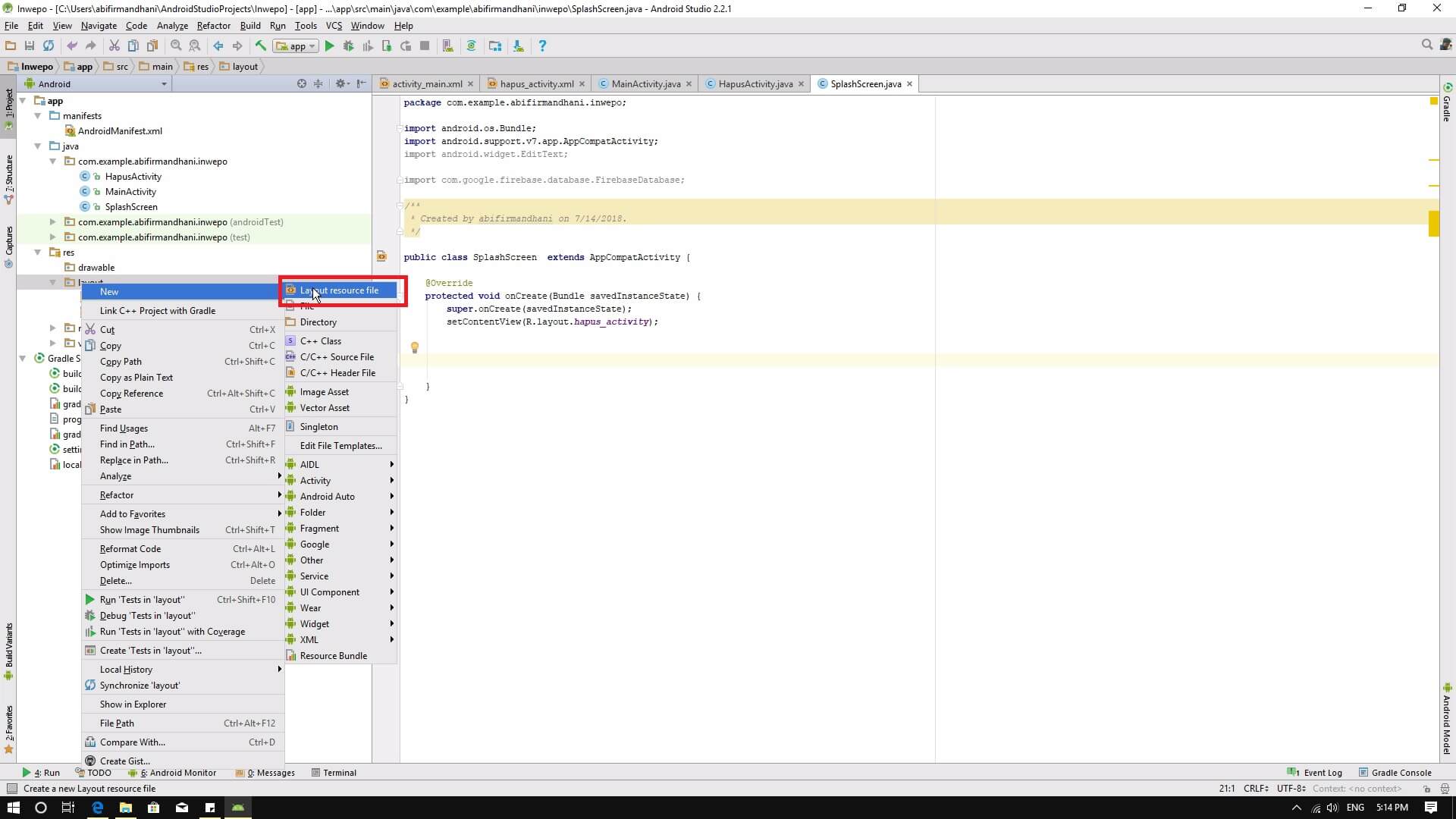
5. Berikan nama layout baru tersebut dan klik tombol ok jika sudah selesai.
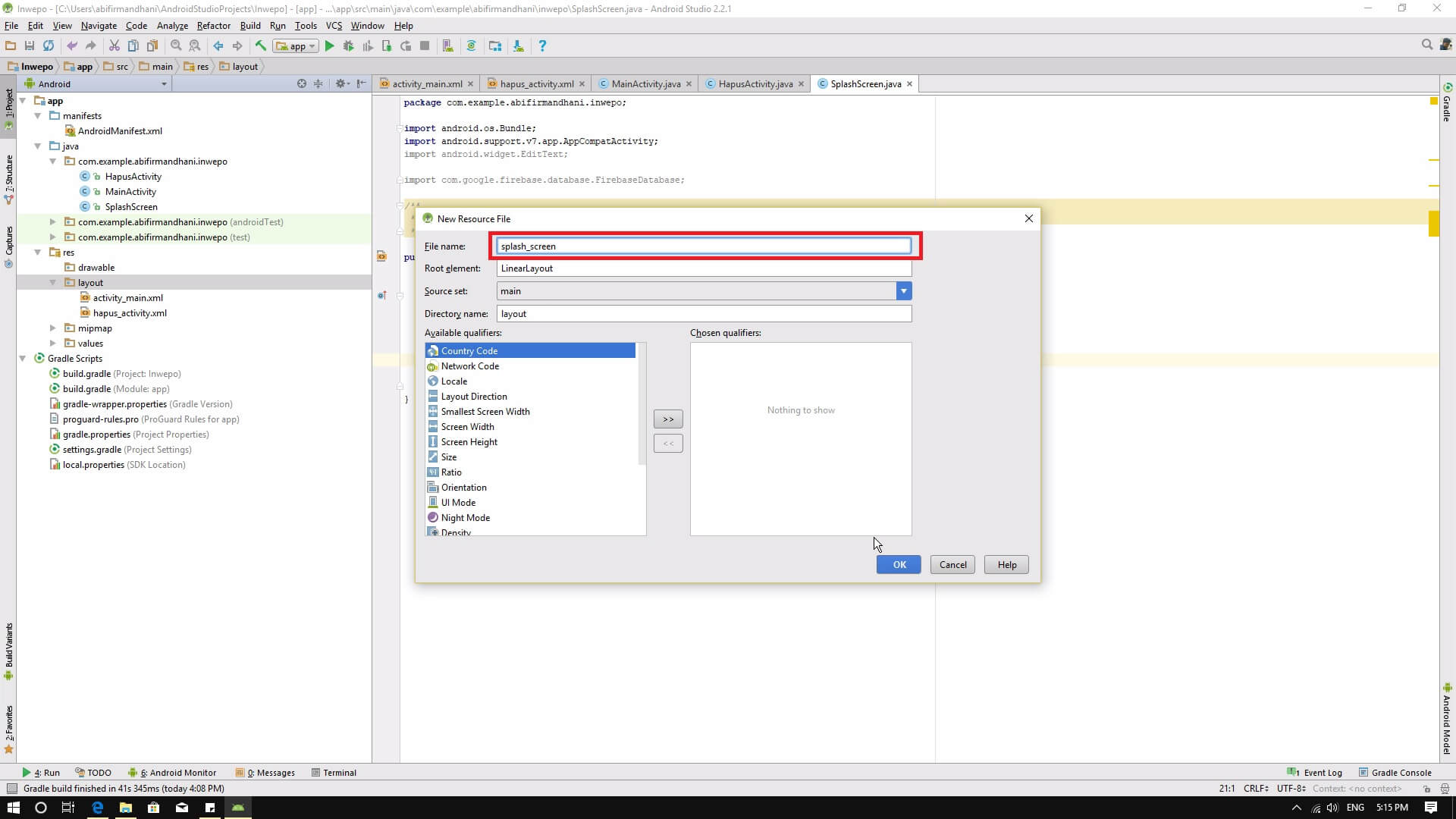
6. Copy gambar yang akan kamu jadikan gambar pada splash screen.
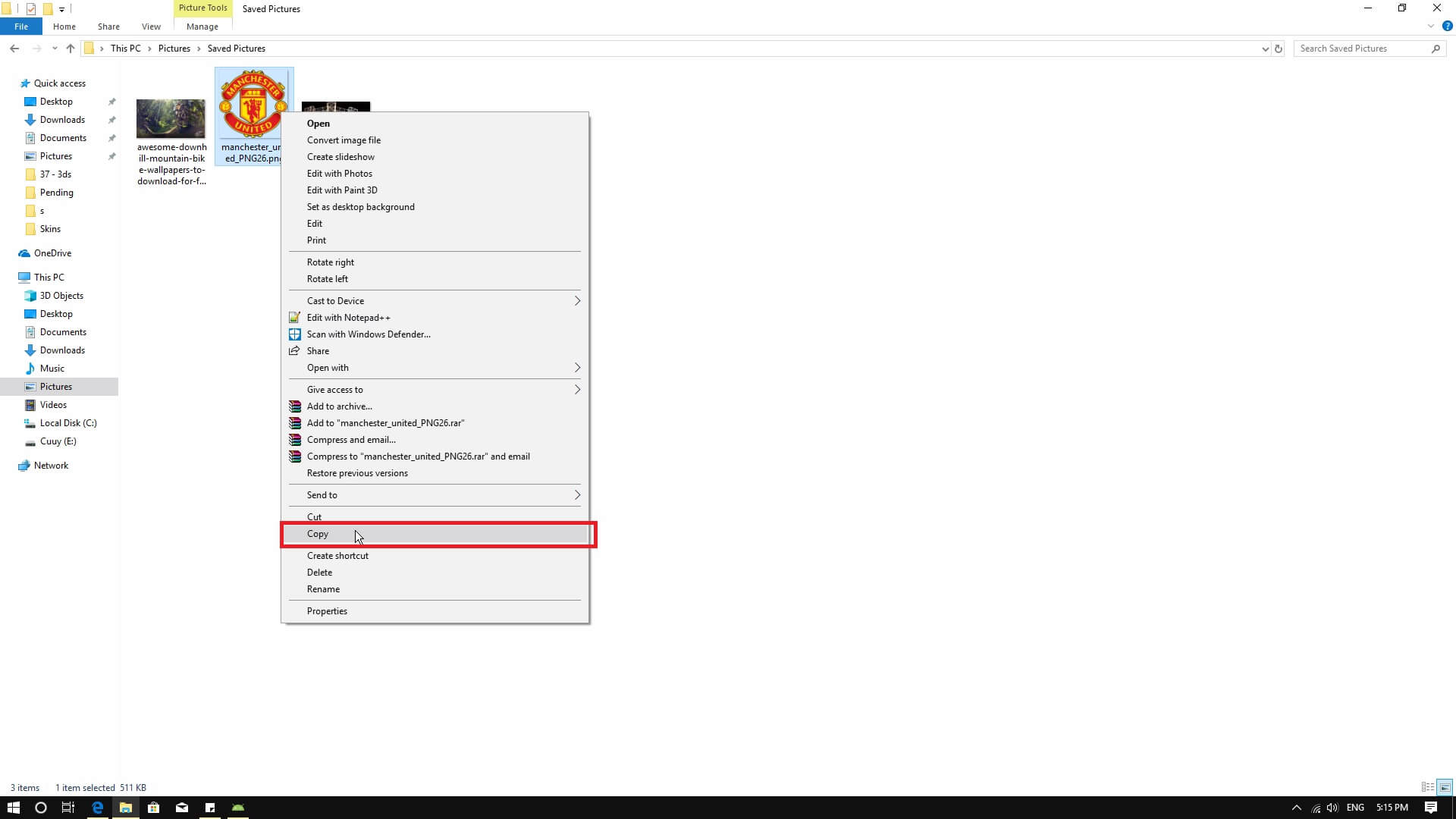
7. Paste gambar tersebut di folder drawable.
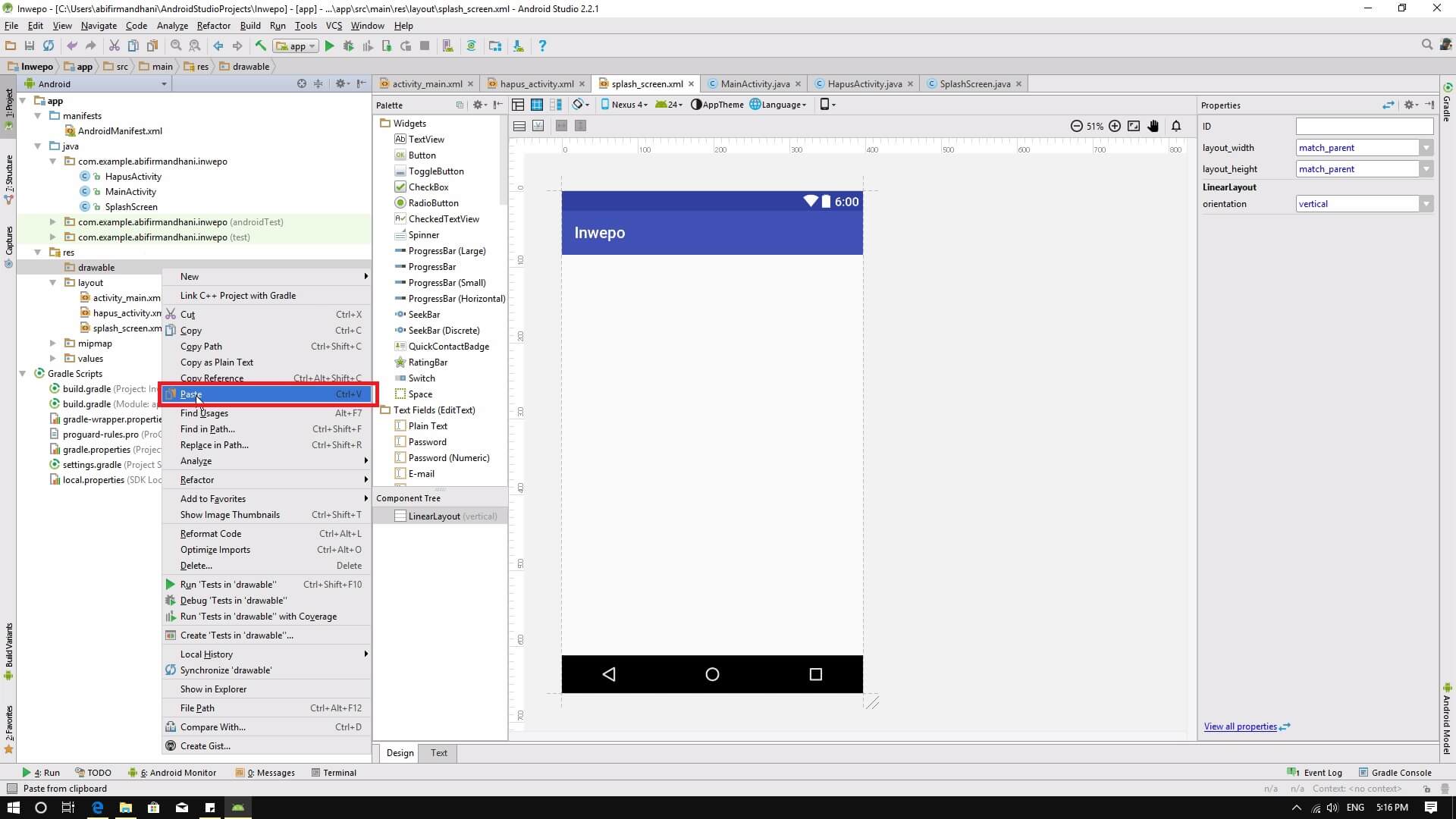
8. Buat imageView pada layout splashScreen.
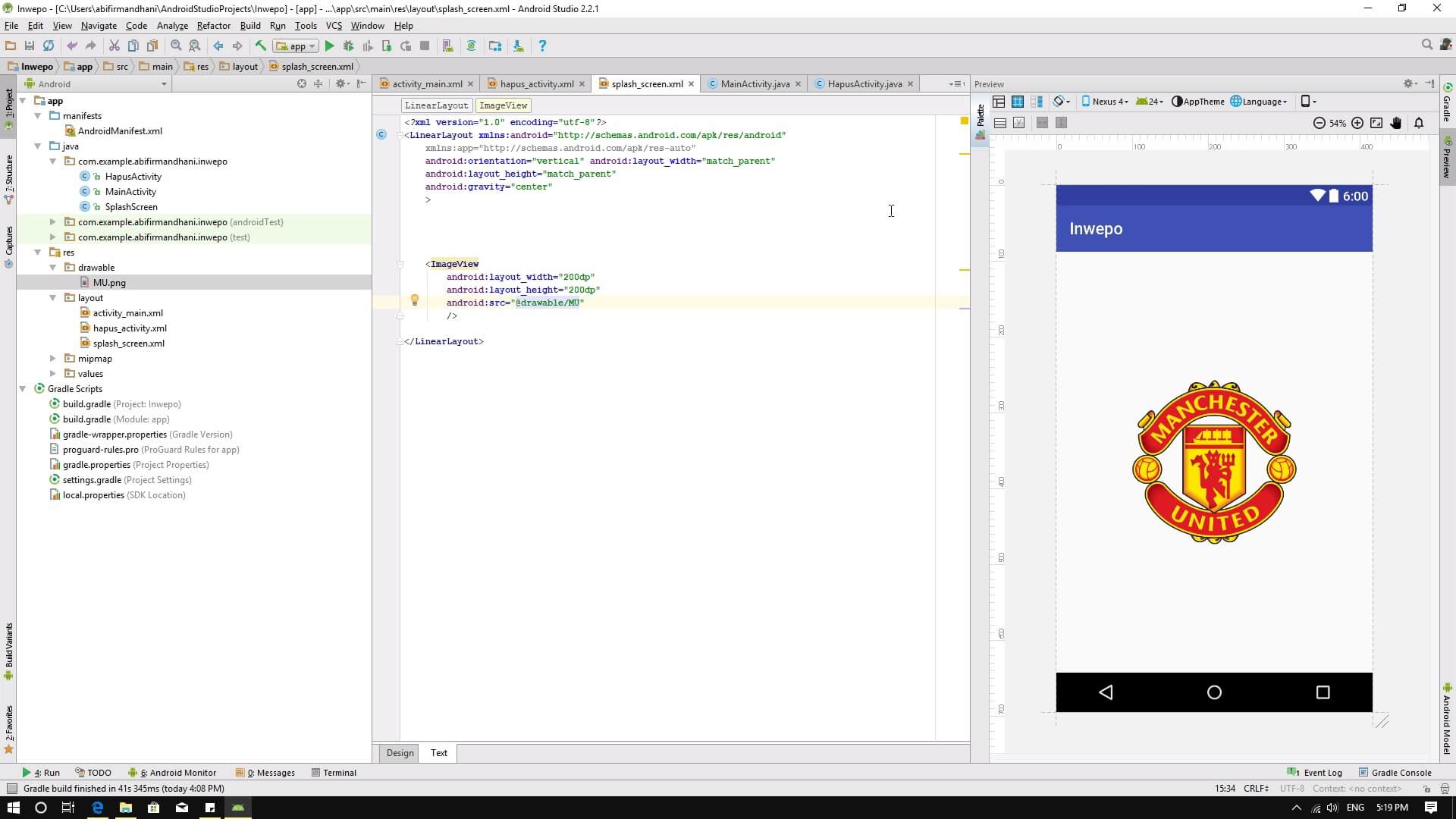
Tulis kode berikut:
<?xml version="1.0" encoding="utf-8"?> <LinearLayout xmlns:android="http://schemas.android.com/apk/res/android" xmlns:app="http://schemas.android.com/apk/res-auto" android:orientation="vertical" android:layout_width="match_parent" android:layout_height="match_parent" android:gravity="center" > <ImageView android:layout_width="200dp" android:layout_height="200dp" android:src="@drawable/mu" /> </LinearLayout>
9. Tambahkan splash screen activity yang sudah kamu buat pada langkah pertama di Android manifest. Semua activity harus di daftarkan di androidManifest.
<activity android:name=".SplashScreen"> <intent-filter> <action android:name="android.intent.action.MAIN" /> <category android:name="android.intent.category.LAUNCHER" /> </intent-filter> </activity>
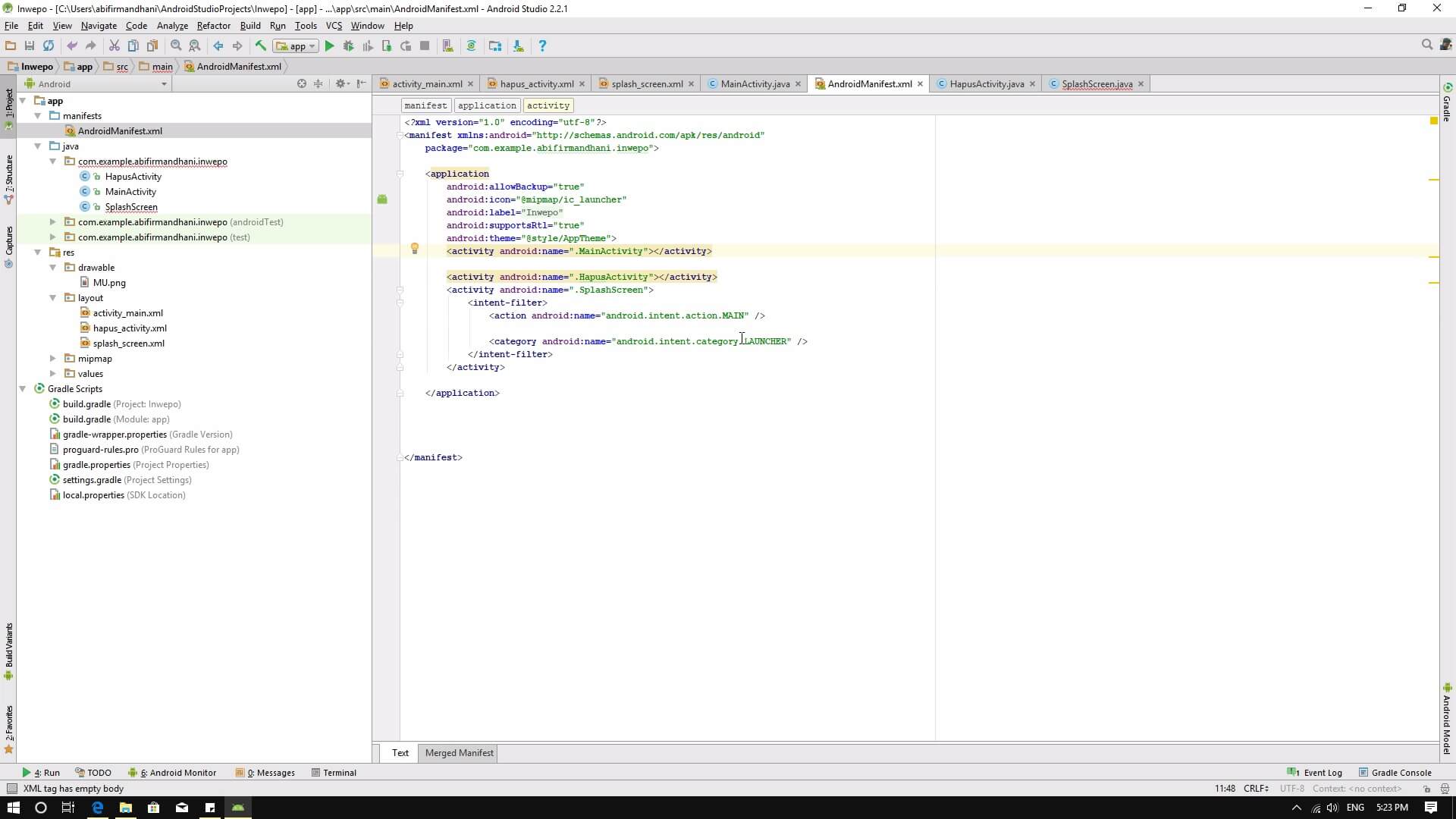
Pindahkan intent filter yang sebelumnya ada di main activity ke splash screen activity. Sehingga ketika aplikasi dijalankan, splashscreen activity akan dijalankan pertama.
10. Buat handler di dalam method onCreate.
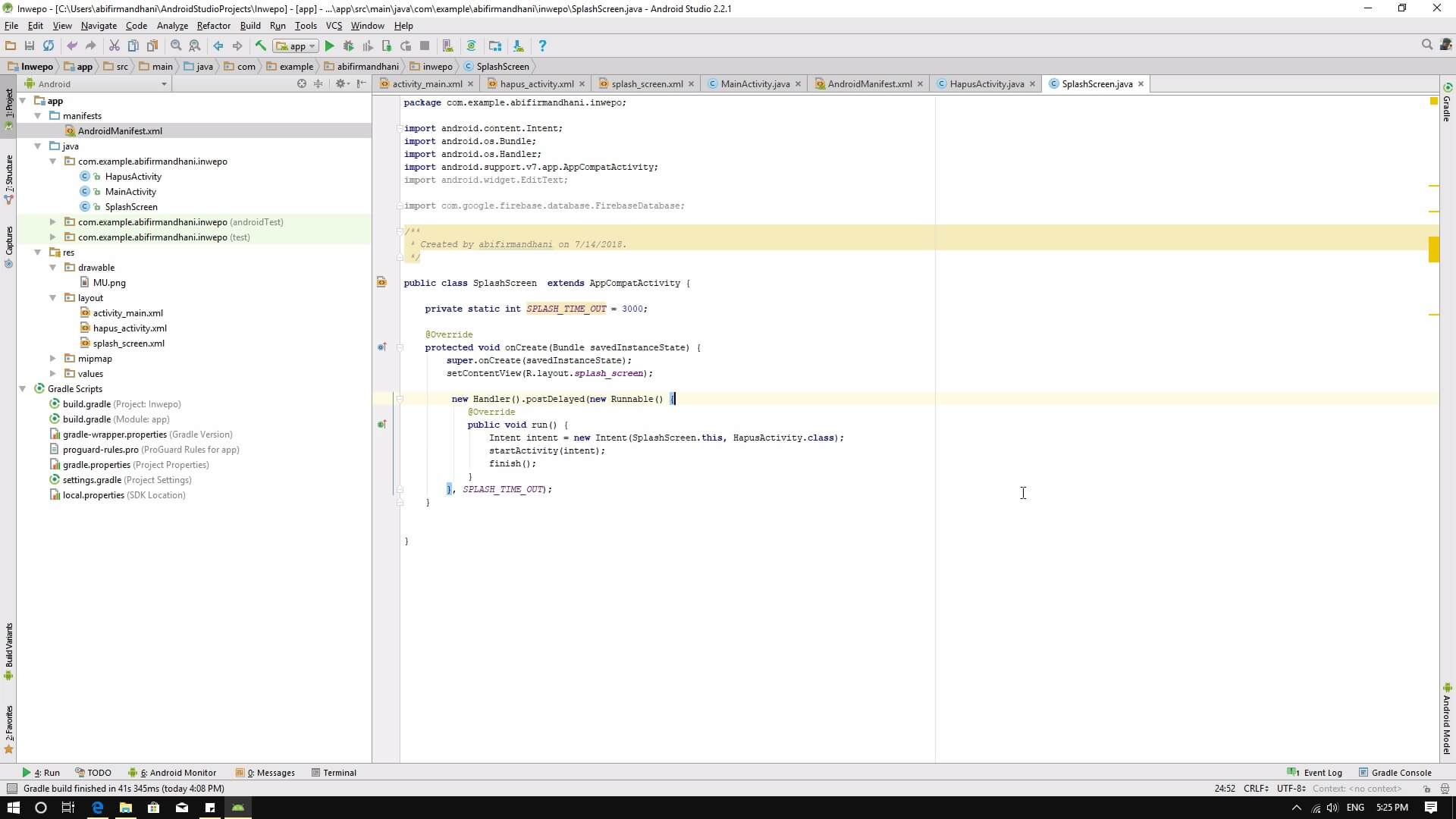
Tulis kode berikut ini:
package com.example.abifirmandhani.inwepo;
import android.content.Intent;
import android.os.Bundle;
import android.os.Handler;
import android.support.v7.app.AppCompatActivity;
import android.widget.EditText;
import com.google.firebase.database.FirebaseDatabase;
/**
* Created by abifirmandhani on 7/14/2018.
*/
public class SplashScreen extends AppCompatActivity {
private static int SPLASH_TIME_OUT = 3000;
@Override
protected void onCreate(Bundle savedInstanceState) {
super.onCreate(savedInstanceState);
setContentView(R.layout.splash_screen);
new Handler().postDelayed(new Runnable() {
@Override
public void run() {
Intent intent = new Intent(SplashScreen.this, MainActivity.class);
startActivity(intent);
finish();
}
}, SPLASH_TIME_OUT);
}
}
Fungsi variable splash time out adalah mengatur lama dari delay splash screen.
Di dalam method run adalah aksi yang akan dilakukan setelah delay splash screen selesai, yaitu akan pindah ke MainActivity dengan intent.
11. Ketika aplikasi dicoba maka akan tampil splash screen, setelah beberapa detik akan pindah ke MainActivity
Splash Screen
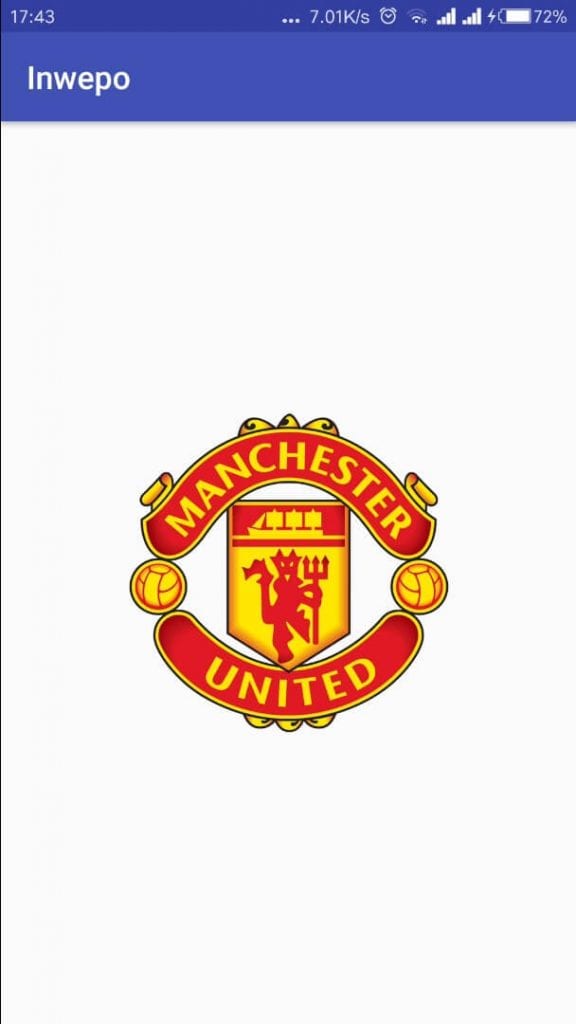
Menu Utama
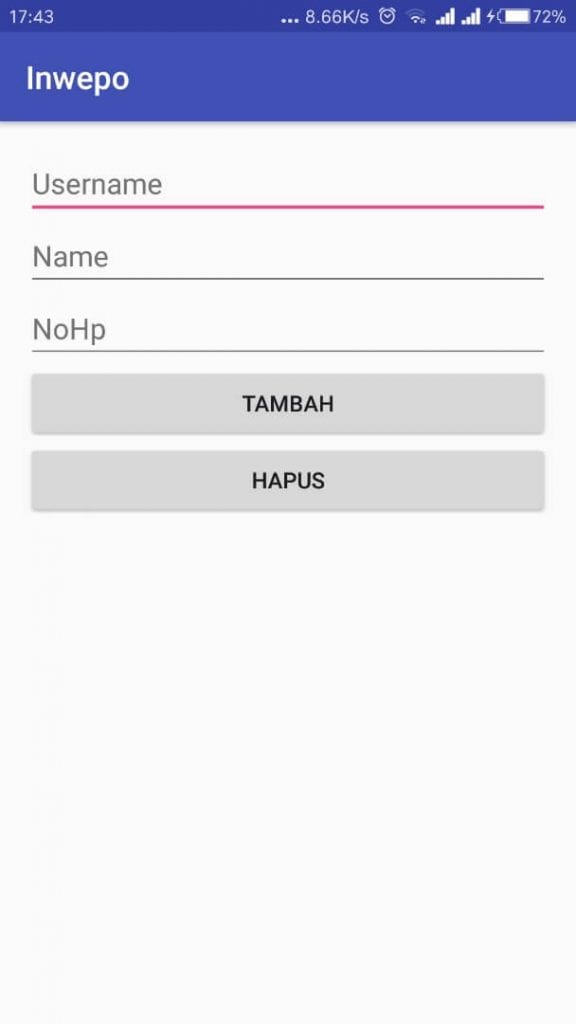
Selesai. Demikian cara membuat splash screen di Android Studio


















